Control de tráfico en una red RIP
Descripción del control de tráfico con métricas en una red RIP
Para ajustar una red RIP y controlar el tráfico que fluye a través de la red, puede aumentar o reducir el costo de las rutas a través de la red. RIP proporciona dos formas de modificar el costo de la ruta: una métrica entrante y una métrica de salida, que se establecen en 1 de forma predeterminada. Estas métricas son atributos que especifican manualmente el costo de cualquier ruta anunciada a través de un host. Al aumentar o reducir las métricas (y, por lo tanto, el costo) de los vínculos en toda la red, puede controlar la transmisión de paquetes a través de la red.
La métrica entrante modifica el costo de un segmento individual cuando se importa una ruta a través del segmento en la tabla de enrutamiento. Por ejemplo, si establece la métrica entrante en el segmento en 3, el costo del segmento individual a lo largo del vínculo cambia de 1 a 3. El aumento del costo afecta a todos los cálculos de rutas a través de ese vínculo. Ahora se pueden seleccionar otras rutas que antes estaban excluidas debido a un recuento de saltos altos en la tabla de reenvío del enrutador.
La métrica de salida modifica el costo de la ruta de todas las rutas anunciadas en una interfaz determinada. A diferencia de la métrica entrante, la métrica de salida modifica las rutas que otros enrutadores están aprendiendo y, por lo tanto, controla la forma en que envían tráfico.
Si una ruta exportada se aprendió de un miembro del mismo grupo RIP, la métrica asociada con esa ruta es la métrica RIP normal. Por ejemplo, una ruta RIP con una métrica de 5 aprendida de un vecino configurado con una métrica entrante de 2 se anuncia con una métrica combinada de 7 cuando se anuncia a los vecinos del mismo grupo. Sin embargo, si esta ruta se aprendió de un vecino rip de un grupo diferente o de un protocolo diferente, la ruta se anuncia con el valor de la métrica configurado en la métrica de salida para ese grupo.
Es posible que desee aumentar la métrica de las rutas para disminuir la probabilidad de que una ruta determinada esté seleccionada e instalada en la tabla de enrutamiento. Este proceso a veces se conoce como envenenamiento por ruta. Algunas razones por las que es posible que desee envenenar una ruta son que la ruta es relativamente costosa de usar o que tiene un ancho de banda relativamente bajo.
Una ruta con una métrica más alta que otra ruta se convierte en la ruta activa solo cuando la ruta de métricas inferiores deja de estar disponible. De esta manera, la ruta de métricas superiores sirve como ruta de respaldo.
Una forma de aumentar la métrica de las rutas importados es configurar una política de importación. Otra forma es incluir la metric-in instrucción en la configuración de vecino RIP. Una forma de aumentar la métrica de las rutas de exportación es configurar una política de exportación. Otra forma es incluir la metric-out instrucción en la configuración de vecino RIP.
Ejemplo: Control de tráfico en una red RIP con una métrica de entrada
En este ejemplo, se muestra cómo controlar el tráfico con una métrica entrante.
Requisitos
Antes de comenzar, defina los grupos RIP y agregue interfaces a los grupos. Luego, configure una política de enrutamiento para exportar rutas conectadas directamente y rutas aprendidas a través de los intercambios de enrutamiento RIP. Consulte ejemplo: Configuración de una red RIP básica.
Visión general
En este ejemplo, el enrutador A recibe las rutas al enrutador D a través de sus interfaces habilitadas para RIP, como se muestra en la figura 1. Dado que la ruta a través del enrutador B y la ruta a través del enrutador C tienen la misma cantidad de saltos, ambas rutas se importan a la tabla de reenvío. Sin embargo, dado que el vínculo T3 del enrutador B al enrutador D tiene un ancho de banda más alto que el vínculo T1 del enrutador C al enrutador D, desea que el tráfico fluya del enrutador A al enrutador B al enrutador D.
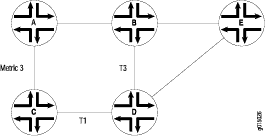
Topología
Para forzar este flujo, puede modificar las métricas de ruta a medida que se importan en la tabla de enrutamiento del enrutador A. Al establecer la métrica de entrada en la interfaz del enrutador A al enrutador C, modifica la métrica en todas las rutas recibidas a través de esa interfaz. La configuración de la métrica de ruta entrante en el enrutador A solo cambia las rutas de la tabla de enrutamiento del enrutador A y afecta solo al modo en que el enrutador A envía tráfico al enrutador D. La selección de ruta del enrutador D se basa en su propia tabla de enrutamiento, que, de forma predeterminada, no incluye valores de métrica ajustados.
En el ejemplo, el enrutador C recibe un anuncio de ruta del enrutador D y revierte la ruta al enrutador A. Cuando el enrutador A recibe la ruta, aplica la métrica entrante en la interfaz. En lugar de incrementar la métrica por 1 (el valor predeterminado), el enrutador A la incrementa en 3 (la métrica entrante configurada), lo que da a la ruta del enrutador A al enrutador D a través del enrutador C una métrica de ruta total de 4. Dado que la ruta a través del enrutador B tiene una métrica de 2, se convierte en la ruta preferida para todo el tráfico, desde el enrutador A hasta el enrutador D.
En este ejemplo, se utiliza un grupo RIP denominado alfa 1 en la interfaz g3–0/0/0.
Configuración
Procedimiento
Procedimiento paso a paso
Para controlar el tráfico con una métrica de entrada:
Habilite RIP en la interfaz.
[edit protocols rip] user@host# set group alpha1 neighbor ge-0/0/0
Establezca la métrica entrante.
[edit protocols rip] user@host# set metric-in 3
Si ha terminado de configurar el dispositivo, confirme la configuración.
[edit] user@host# commit
Verificación
Para comprobar que la configuración funciona correctamente, escriba el show route protocols rip comando.
Ejemplo: Control de tráfico en una red RIP con una métrica de salida
En este ejemplo, se muestra cómo controlar el tráfico con una métrica de salida.
Requisitos
Antes de empezar:
Defina grupos RIP y agregue interfaces a los grupos. Luego, configure una política de enrutamiento para exportar rutas directamente conectadas y rutas aprendidas a través de los intercambios de enrutamiento RIP. Consulte ejemplo: Configuración de una red RIP básica.
Controle el tráfico con una métrica entrante. Vea ejemplo: Control de tráfico en una red RIP con una métrica de entrada.
Visión general
En este ejemplo, cada ruta del enrutador A al enrutador D tiene dos saltos, como se muestra en la figura 2. Sin embargo, dado que el vínculo del enrutador A al B del grupo RIP tiene un ancho de banda mayor que el vínculo del enrutador A al enrutador C del grupo RIP Alfa 1, desea que el tráfico del enrutador D al enrutador A fluya a través del enrutador B. Para controlar la forma en que el enrutador D envía tráfico al enrutador A, puede modificar las rutas que recibe el enrutador D configurando la métrica de salida en las interfaces del enrutador A en el grupo RIP Alfa 1.
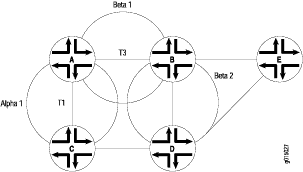
Topología
Si la métrica de salida para el grupo RIP Alfa 1 (el vínculo A a C) se cambia a 3, el enrutador D calcula la métrica de ruta total del enrutador A al enrutador C como 4. Por el contrario, la métrica de ruta total predeterminada inalterada del enrutador A al B del grupo RIP es 2. El hecho de que las interfaces del enrutador A pertenezcan a dos grupos RIP diferentes le permite configurar dos métricas de salida diferentes en sus interfaces, ya que se configuran métricas de ruta a nivel del grupo.
Al configurar la métrica de salida, controla la forma en que el enrutador A envía el tráfico al enrutador D. Al configurar la métrica de salida en el mismo enrutador, controla la forma en que el enrutador D envía el tráfico al enrutador A.
En este ejemplo, se usa una métrica de salida de 3.
Configuración
Procedimiento
Procedimiento paso a paso
Para controlar el tráfico con una métrica de salida:
Establezca la métrica de salida.
[edit protocols rip group alpha1] user@host# set metric-out 3
Si ha terminado de configurar el dispositivo, confirme la configuración.
[edit] user@host# commit
Verificación
Para comprobar que la configuración funciona correctamente, escriba el show protocols rip comando.
Ejemplo: Configurar el valor de métrica agregado a rutas RIP importados
En este ejemplo, se muestra cómo cambiar la métrica predeterminada que se va a agregar a las rutas entrantes para controlar el proceso de selección de rutas.
Requisitos
No se requiere ninguna configuración especial más allá de la inicialización del dispositivo antes de configurar este ejemplo.
Visión general
Normalmente, cuando hay varias rutas disponibles, RIP selecciona la ruta con el recuento de saltos más bajo. Cambiar la métrica predeterminada le permite controlar el proceso de selección de ruta, de modo que se pueda preferir una ruta con un recuento de saltos más alto sobre una ruta con un recuento de saltos más bajo.
La Figura 3 muestra la topología utilizada en este ejemplo.
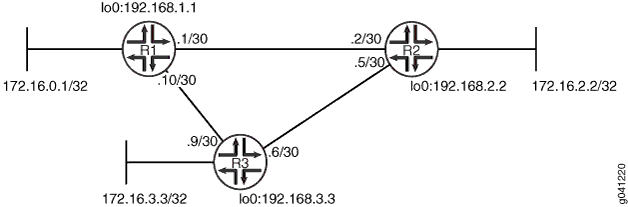
El dispositivo R1 tiene dos rutas potenciales para alcanzar 172.16.2.2/32. El comportamiento predeterminado es enviar tráfico fuera de la interfaz 0,1/30 frente al dispositivo R2. Supongamos, sin embargo, que la ruta a través del dispositivo R3 es menos costosa de usar o que tiene vínculos de ancho de banda más altos. En este ejemplo, se muestra cómo usar la metric-in instrucción para asegurarse de que el dispositivo R1 usa la ruta del dispositivo R3 para alcanzar 172.16.2.2/32. La configuración rápida de CLI muestra la configuración de todos los dispositivos en la Figura 3. La sección #d23e58__d23e201 describe los pasos del dispositivo R1.
Topología
Configuración
Procedimiento
Configuración rápida de CLI
Para configurar rápidamente este ejemplo, copie los siguientes comandos, péguelos en un archivo de texto, elimine los saltos de línea, cambie los detalles necesarios para que coincidan con su configuración de red y, luego, copie y pegue los comandos en la CLI en el [edit] nivel de jerarquía.
Dispositivo R1
set interfaces fe-1/2/0 unit 1 description to-R2 set interfaces fe-1/2/0 unit 1 family inet address 10.0.0.1/30 set interfaces ge-1/2/1 unit 10 description to-R3 set interfaces ge-1/2/1 unit 10 family inet address 10.0.0.10/30 set interfaces lo0 unit 1 family inet address 172.16.0.1/32 set interfaces lo0 unit 1 family inet address 192.168.1.1/32 set protocols rip group primary export advertise-routes-through-rip set protocols rip group primary neighbor ge-1/2/1.10 set protocols rip group secondary export advertise-routes-through-rip set protocols rip group secondary neighbor fe-1/2/0.1 metric-in 4 set policy-options policy-statement advertise-routes-through-rip term 1 from protocol direct set policy-options policy-statement advertise-routes-through-rip term 1 from protocol rip set policy-options policy-statement advertise-routes-through-rip term 1 then accept
Dispositivo R2
set interfaces fe-1/2/0 unit 2 family inet address 10.0.0.2/30 set interfaces ge-1/2/1 unit 5 family inet address 10.0.0.5/30 set interfaces lo0 unit 2 family inet address 192.168.2.2/32 set interfaces lo0 unit 2 family inet address 172.16.2.2/32 set protocols rip group rip-group export advertise-routes-through-rip set protocols rip group rip-group neighbor fe-1/2/0.2 set protocols rip group rip-group neighbor ge-1/2/1.5 set policy-options policy-statement advertise-routes-through-rip term 1 from protocol direct set policy-options policy-statement advertise-routes-through-rip term 1 from protocol rip set policy-options policy-statement advertise-routes-through-rip term 1 then accept
Dispositivo R3
set interfaces fe-1/2/0 unit 6 family inet address 10.0.0.6/30 set interfaces ge-1/2/1 unit 9 family inet address 10.0.0.9/30 set interfaces lo0 unit 3 family inet address 192.168.3.3/32 set interfaces lo0 unit 3 family inet address 172.16.3.3/32 set protocols rip group rip-group export advertise-routes-through-rip set protocols rip group rip-group neighbor fe-1/2/0.6 set protocols rip group rip-group neighbor ge-1/2/1.9 set policy-options policy-statement advertise-routes-through-rip term 1 from protocol direct set policy-options policy-statement advertise-routes-through-rip term 1 from protocol rip set policy-options policy-statement advertise-routes-through-rip term 1 then accept
Procedimiento paso a paso
El siguiente ejemplo requiere que navegue por varios niveles en la jerarquía de configuración. Para obtener más información acerca de cómo navegar por la CLI, consulte Uso del editor de CLI en el modo de configuración en la Guía del usuario de CLI.
Para configurar métricas RIP:
Configure las interfaces de red.
[edit interfaces] user@R1# set fe-1/2/0 unit 1 description to-R2 user@R1# set fe-1/2/0 unit 1 family inet address 10.0.0.1/30 user@R1# set ge-1/2/1 unit 10 description to-R3 user@R1# set ge-1/2/1 unit 10 family inet address 10.0.0.10/30 user@R1# set lo0 unit 1 family inet address 172.16.0.1/32 user@R1# set lo0 unit 1 family inet address 192.168.1.1/32
Cree los grupos RIP y agregue las interfaces.
Para configurar RIP en Junos OS, debe configurar uno o más grupos que contengan las interfaces en las que rip está habilitado. No es necesario habilitar RIP en la interfaz de circuito cerrado.
Para la interfaz que se encuentra frente al dispositivo R2, la configuración de métrica en 4 hace que sea menos probable que se elija esta ruta como la ruta activa.
[edit protocols rip] user@R1# set group primary neighbor ge-1/2/1.10 user@R1# set group secondary neighbor fe-1/2/0.1 metric-in 4
Cree la política de enrutamiento para anunciar rutas directas y aprendidas por RIP.
[edit policy-options policy-statement advertise-routes-through-rip term 1] user@R1# set from protocol direct user@R1# set from protocol rip user@R1# set then accept
Aplique la política de enrutamiento.
En Junos OS, solo puede aplicar políticas de exportación RIP a nivel de grupo.
[edit protocols rip] user@R1# set group primary export advertise-routes-through-rip user@R1# set group secondary export advertise-routes-through-rip
Resultados
Desde el modo de configuración, ingrese los comandos , show protocolsy show policy-options para confirmar la show interfacesconfiguración. Si el resultado no muestra la configuración deseada, repita las instrucciones de configuración en este ejemplo para corregirla.
user@R1# show interfaces
fe-1/2/0 {
unit 1 {
description to-R2;
family inet {
address 10.0.0.1/30;
}
}
}
ge-1/2/1 {
unit 10 {
description to-R3;
family inet {
address 10.0.0.10/30;
}
}
}
lo0 {
unit 1 {
family inet {
address 172.16.0.1/32;
address 192.168.1.1/32;
}
}
}
user@R1# show protocols
rip {
group primary {
export advertise-routes-through-rip;
neighbor ge-1/2/1.10;
}
group secondary {
export advertise-routes-through-rip;
neighbor fe-1/2/0.1 {
metric-in 4;
}
}
}
user@R1# show policy-options
policy-statement advertise-routes-through-rip {
term 1 {
from protocol [ direct rip ];
then accept;
}
}
Si ha terminado de configurar el dispositivo , ingrese confirmación desde el modo de configuración.
Verificación
Confirme que la configuración funciona correctamente.
Verificar que la ruta esperada esté activa
Propósito
Asegúrese de que, para llegar al 172.16.2.2/32, el dispositivo R1 usa la ruta a través del dispositivo R3.
Acción
Desde el modo operativo, ingrese el show route 172.16.2.2 comando.
user@R1> show route 172.16.2.2
inet.0: 12 destinations, 12 routes (12 active, 0 holddown, 0 hidden)
+ = Active Route, - = Last Active, * = Both
172.16.2.2/32 *[RIP/100] 00:15:46, metric 3, tag 0
> to 10.0.0.9 via ge-1/2/1.10
Significado
La salida a 10.0.0.9 a través de ge-1/2/1.10 muestra que el dispositivo R1 usa la ruta a través del dispositivo R3 para alcanzar 172.16.2.2/32. La métrica para esta ruta es 3.
Eliminación de la instrucción de métricas
Propósito
Elimine o desactive la metric-in instrucción para ver qué sucede con la ruta 172.16.2.2/32.
Acción
Desde el modo de configuración, desactive la
metric-ininstrucción.[edit protocols rip group secondary neighbor fe-1/2/0.1] user@R1# deactivate metric-in user@R1# commit
Desde el modo operativo, ingrese el
show route 172.16.2.2comando.user@R1> show route 172.16.2.2 inet.0: 12 destinations, 12 routes (12 active, 0 holddown, 0 hidden) + = Active Route, - = Last Active, * = Both 172.16.2.2/32 *[RIP/100] 00:00:06, metric 2, tag 0 > to 10.0.0.2 via fe-1/2/0.1
Significado
La salida a 10.0.0.2 a través de fe-1/2/0.1 muestra que el dispositivo R1 usa la ruta a través del dispositivo R2 para alcanzar 172.16.2.2/32. La métrica para esta ruta es 2.
